iPhoneが認識されない。まずは、コードをうたがおう!

数日前から、急にiPhoneがパソコンで認識されなくなりました。
私は、充電はパソコンにUSBケーブルでつないでしています。写真などを転送するのもUSBケーブルなので認識されないのは困ります。
前にも、あったよなあ~、と思いつつもすぐに忘れるのでメモ記事作成です。
コードの確認
最初に確認のために、USBケーブル(iPhone純正品)をコンセントにつないで、充電出来ることを確認。
コード(ライトニングケーブル)は大丈夫だよね、と思ってました。
そこからの迷走
大抵の場合の問題は、appleのサポートページに書いてあります。
検索窓に「iPhoneが認識されない」とか入力して探すわけです。
ただ、文章だけで書かれていることが多くて、理解できないときがあります。
デバイスマネージャーを確認
パソコン側で認識されないので、コントロールパネル→システム→デバイスマネージャーを見てみました。
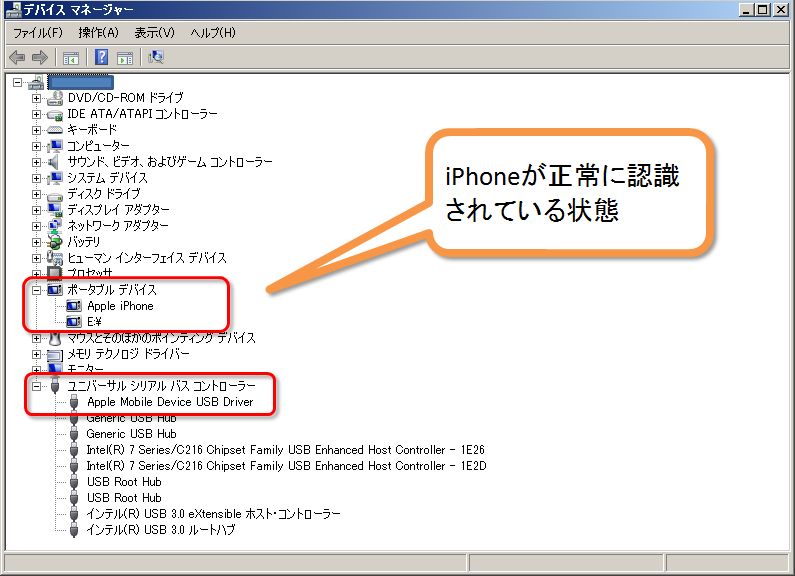
- ボータブルデバイスのところに Apple iPhoneがない?
- ユニバーサルシリアルバスの所に Apple mobile Device USB Driverがない?
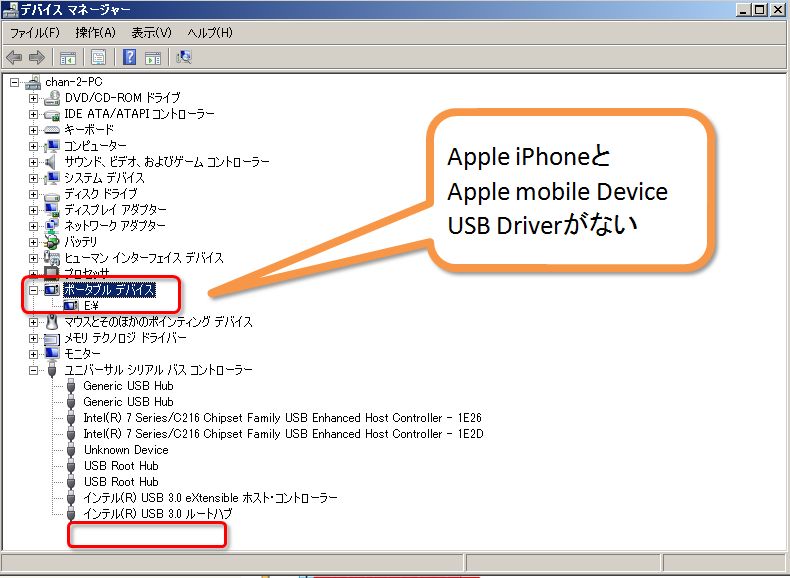
ポータブルデバイス削除
一度、ボータブルデバイスの中のE\を削除
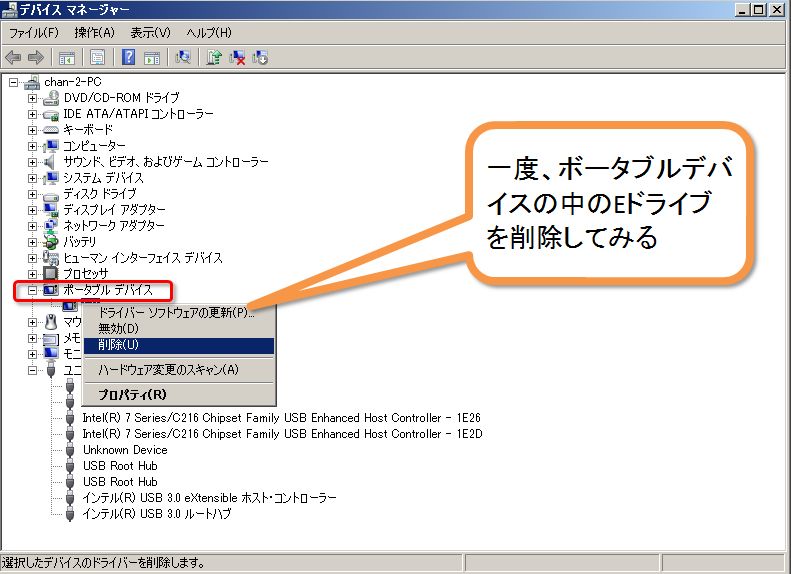
ユニバーサル シリアル バスコントローラーを右クリックして、ハードウェア変更のスキャンをクリック。
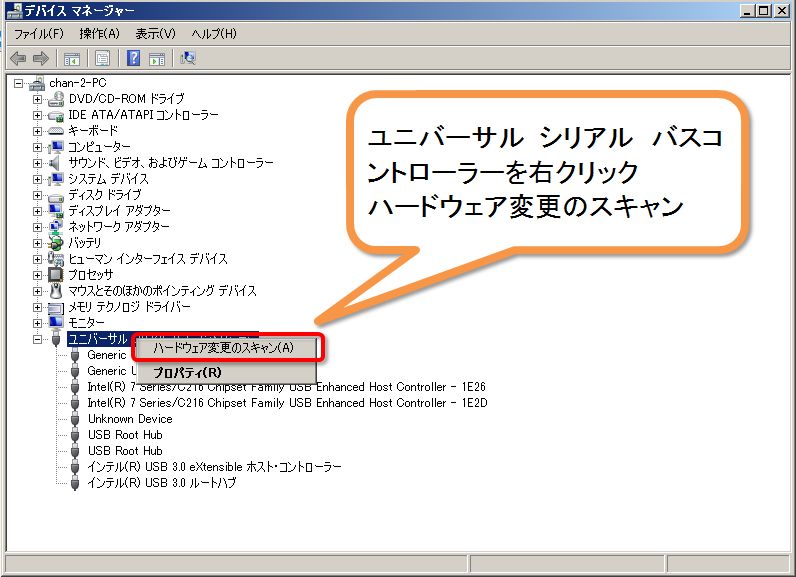
「Apple Mobile Device USB Driver」の再インストール
次は、Appleのサポートサイトにあった認識されない問題の解決方法を試してみることに。
iTunes で iPhone、iPad、iPod が認識されない場合
- デバイスをコンピュータから取り外します。
- iOS デバイスのロックを解除し、ホーム画面を表示します。その上で、デバイスを再接続します。iTunes が開いたら、閉じます。
- キーボードの「Windows + R」キーを押して、「ファイル名を指定して実行」コマンドを開きます。
- 「ファイル名を指定して実行」ウインドウに以下の通りに入力します。
%ProgramFiles%\Common Files\Apple\Mobile Device Support\Drivers - 「OK」をクリックします。
- 「
usbaapl64.inf」ファイルまたは「usbaapl.inf」ファイルを右クリックして「インストール」を選択します。「usbaapl64」または「usbaapl」で始まる、ほかのファイルが表示される場合があります。必ず、拡張子が「.inf」のファイルをインストールしてください。どのファイルをインストールすればよいかわからない場合は、エクスプローラーウインドウの空の領域を右クリックして、「表示」をクリックし、「詳細」をクリックして、正しい種類のファイルを探してください。インストールするのは、「セットアップ情報」ファイルです。 - コンピュータからデバイスを取り外して、コンピュータを再起動します。
Appleのサポートサイトより引用
サポートサイトは、物凄くムツカシク書いてあるように思います。
私は、エクスプローラーで一つずつフォルダをクリックしてDriversのフォルダまでたどりつきました。
- c:\
- Porgram Files
- common Files
- Apple
- Mobile Device Support
- Drivers
の順にフォルダをクリックしていきます。
usbaapl64.infを右クリックしてインストールをクリックします。
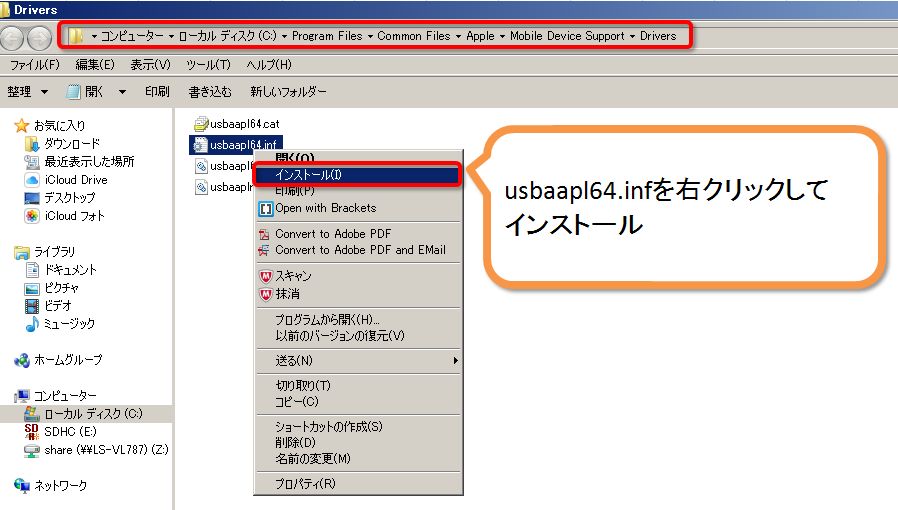
Apple Mobile Device Serviceを再起動
こちらも、サポートサイトを参照してやってみました。
Windows で Apple Mobile Device Service (AMDS) を再起動する
iPhone、iPad、または iPod touch が Windows パソコン上の iTunes で認識されない場合は、状況に応じて AMDS の再起動が必要です。
サポートサイトの内容をやってみます。
① コントロールパネル
② 管理ツール
③サービスの順にクリック
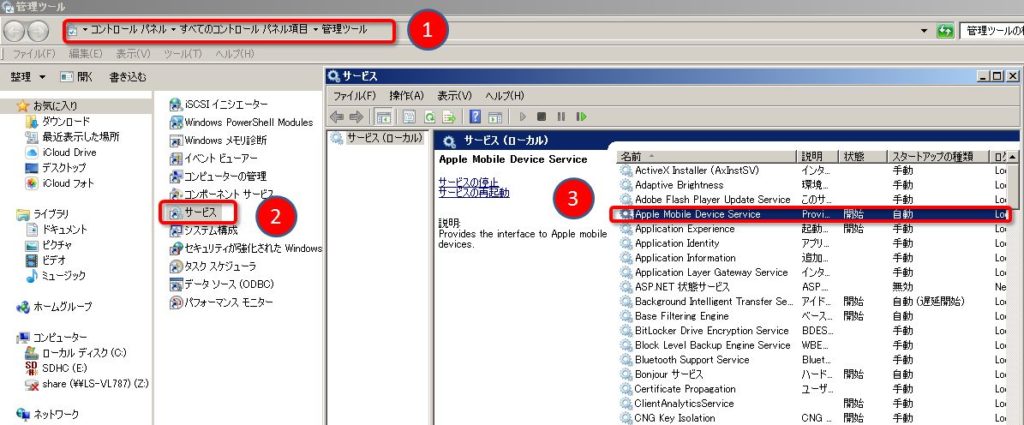
Apple Mobile Device Serviceを右クリック
プロパティをクリック
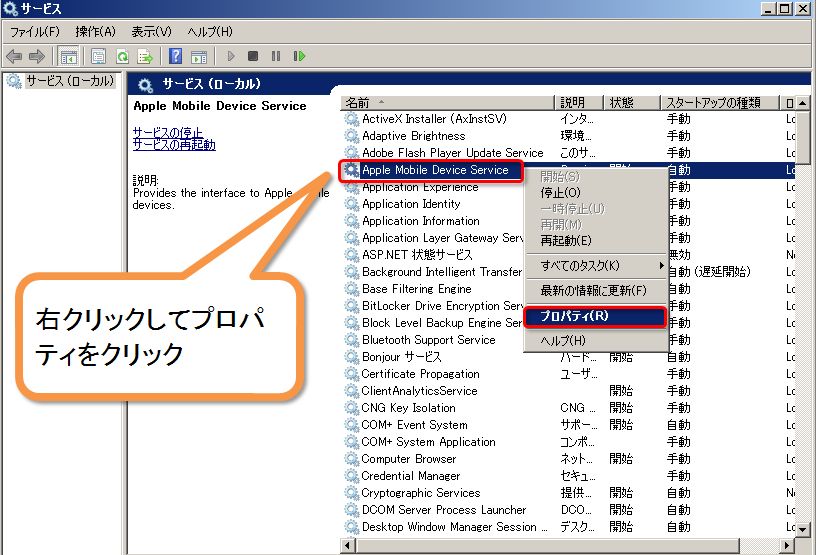
① 停止をクリック
② 開始をクリック
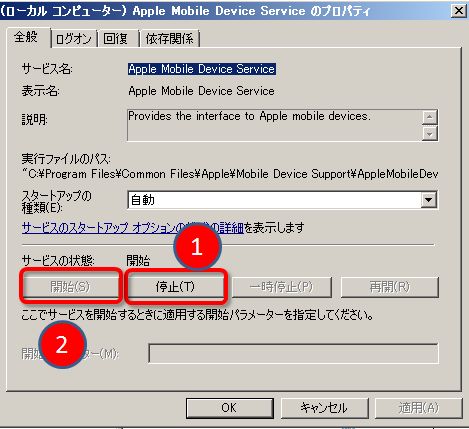
再起動してみたのですが、結果は変わりませんでした。
その他にしたこと
- ドライバソフトウェアの更新
- iTunesが最新バージョンか確認
こりゃ、パソコンのOSを再インストールするしかないかなあ、と思っていた所。
家族の使っているコンセントにつながっているコードを何気にパソコンに差してみると。

あっさりと、パソコンで認識しました!
見ての通り、Apple純正品ではありません。
なんだったんでしょうか?
最初からパソコンにケーブルを差し変えて使ってみれば良かったというオチでした。
元のケーブルはApple純正なんです。パソコンでは認識されないけれども、コンセントにつなぐと充電はしてくれるという?
最近は、Apple純正のケーブルも安くなりましたね!
一昔前までは、かなりしていたので高くて買えませんでした。
まとめ
結局、最初からケーブルを変えて、パソコンにつなげればこんなに大変な作業をしなくても良かったわけです。
皆さんも、パソコンでiPhoneが認識されなくなったら、まずはライトニングケーブルを変えてみましょう。
